Page 1

Справочник по картам назначений контроллеров
Page 2
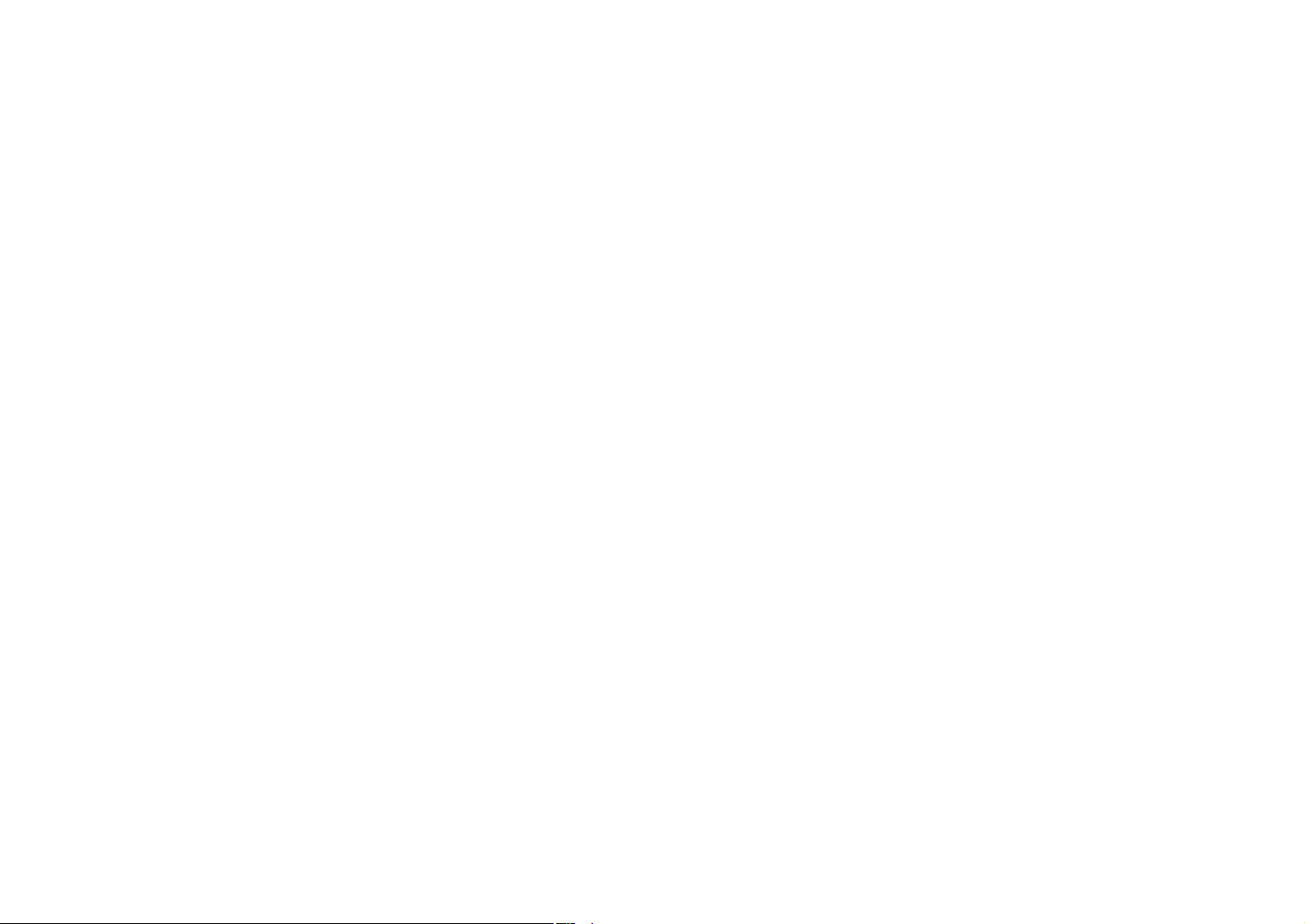
Page 3

Справочник по картам назначений контроллеров
При поставке с завода A-300PRO/500PRO/800PRO (далее просто “A-PRO”) содержит 19 карт назначений контроллеров (Control Map). С их помощью можно быстро
конфигурировать A-PRO для управления соответствующим программным или аппаратным обеспечением.
Номер Control Map Соответствующая программа/оборудование
1 Cubase SOLO
2 Cubase MUTE
3 Cubase RECORD
4 Logic SOLO
5 Logic MUTE
6 Logic RECORD
7 Logic GLOBAL
8 Logic INITIALIZE
9 DP (Digital Performer) SOLO
10 DP MUTE
11 DP RECORD
12 Live SOLO
13 Live MUTE
14 Live RECORD
15 GarageBand
16 GM2
17 SD-50
18 MIDI-контроллер общего назначения
19 (*1) NO ASSIGN
(*1) В зависимости от программы, содержимое карты назначений контроллеров
может меняться.
Если в данном списке отсутствует программа или оборудование, которыми вы
пользуетесь, обратитесь на сайт Roland.
Ñàéò Roland
http://www.rolandus.com/support/
Если подходящая карта назначений контроллеров доступна, скачайте ее и загрузите в A-PRO.
См. Руководство пользователя.
Ниже описано, как переключать карты назначений контроллеров.
1 Переключитесь в режим PLAY (см. Руководство пользователя).
2 Кнопками [ ] èëè [ ] установите курсор на “CTRL MAP”.
Дисплей отобразит номер текущей карты контроллеров.
3 Колесом [VALUE] выберите нужный номер карты контроллеров.
Copyright © 2010 ROLAND CORPORATION
Все права защищены. Воспроизведение данного материала в любой форме
без письменного разрешения ROLAND CORPORATION запрещено.
3
Page 4
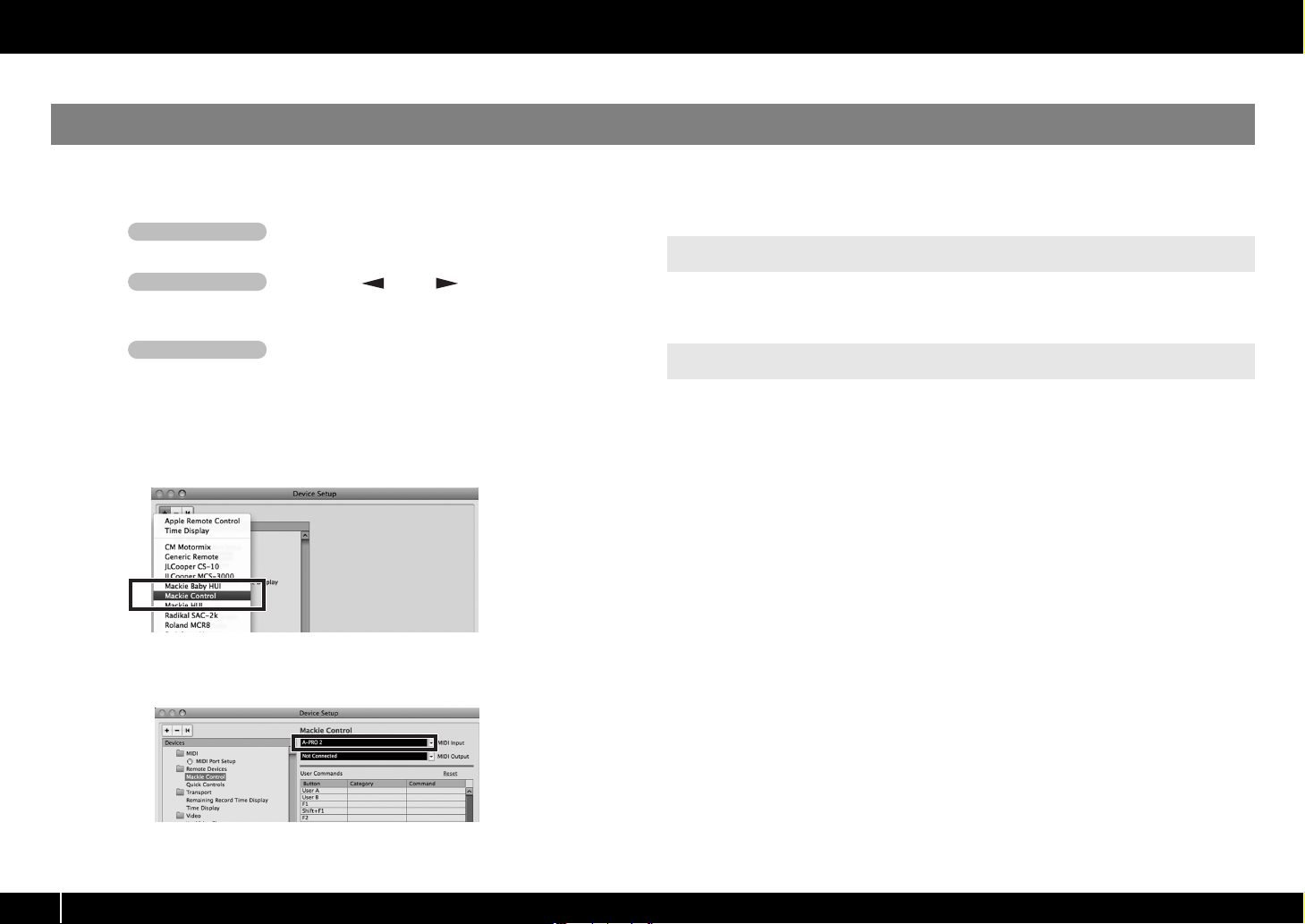
Справочник по картам назначений контроллеров
Cubase
При использовании Cubase произведите следующие установки.
Ниже приведена процедура для Cubase 5 версии Mac OS X. Для других версий возможны некоторые изменения.
Операция с A-PRO
1 Выберите режим PLAY (см. Руководство
пользователя).
Операция с A-PRO
2 Кнопками [ ] èëè [ ] переместите кур-
ñîð íà “CTRL MAP”.
Дисплей отобразит номер текущей карты контроллеров.
Операция с A-PRO
3 Колесом [VALUE] выберите номер 1.
4 Запустите Cubase 5.
5 В меню [Devices] нажмите [Device Setup...].
6 В верхней левой части диалогового окна нажмите кнопку [+] и в
ниспадающем меню выберите [Mackie Control].
Функции, назначенные на контроллеры
Неисправности
Значения, например, панорама, меняются самопроизвольно
Доступно управление PLAY или STOP, а Volume или Pan — нет
Ñì ñòð. 9.
Убедитесь, что регуляторы [R1] – [R9] находятся в центральном положении.
На регуляторы [R1] – [R9] назначено сообщение Encoder Simulate. Если регуляторы
[R1] – [R9] не находятся в центральном положении, передача управляющих сообщений из A-PRO будет продолжаться.
Проверьте трек, назначенный на “канал 1”.
При нажатии на кнопку [B1] или [B2] треки, назначенные на слайдеры [S1] – [S8] и
регуляторы [R1] – [R8], переключаются. А на [R1] и [S1] могут быть назначены треки,
7 В качестве входа MIDI выберите [A-PRO 2] и нажмите [Apply]. За-
тем нажмите [OK].
отичные от трека 1.
4
Page 5

Logic Pro
При использовании Logic Pro произведите следующие установки.
Ниже приведена процедура для Logic Pro 9. Для других версий возможны некоторые изменения.
Операция с A-PRO
1 Выберите режим PLAY (см. Руководство
пользователя).
2 Запустите Logic Pro 9.
Операция с A-PRO
3 Кнопками [ ] èëè [ ] переместите кур-
ñîð íà “CTRL MAP”.
Дисплей отобразит номер текущей карты контроллеров.
Операция с A-PRO
4 Колесом [VALUE] выберите номер 8.
Операция с A-PRO
5 Нажмите кнопку [B1], затем кнопку [B2] и за-
тем кнопку [B3].
Теперь можно управлять Logic Pro 9 от A-PRO.
6 Закройте окно установок в Logic Pro 9.
Справочник по картам назначений контроллеров
Функции, назначенные на контроллеры
Ñì. ñòð. 9 è ñòð. 10.
Неисправности
Значения, например, панорама, меняются самопроизвольно
Убедитесь, что регуляторы [R1] – [R9] находятся в центральном положении.
На регуляторы [R1] – [R9] назначено сообщение Encoder Simulate. Если регуляторы
[R1] – [R9] не находятся в центральном положении, передача управляющих сообщений из A-PRO будет продолжаться.
Доступно управление PLAY или STOP, а Volume или Pan — нет
Проверьте трек, назначенный на “канал 1”.
При нажатии на кнопку [B1] или [B2] треки, назначенные на слайдеры [S1] – [S8] и
регуляторы [R1] – [R8], переключаются. А на [R1] и [S1] могут быть назначены треки,
отичные от трека 1.
Чтобы управлять каналами в том же порядке, что и треками, установите GLOBAL
VIEW в OFF. Если GLOBAL VIEW установлено в ON, вы будете управлять группами,
заданными с помощью GLOBAL.
* Для проверки состояния GLOBAL VIEW закройте Track Mixer в Logic.
* Чтобы переключить GLOBAL VIEW или изменить установку GLOBAL используй-
те карту назначений контроллеров под номером 7.
5
Page 6

Справочник по картам назначений контроллеров
Digital Performer
При использовании Digital Performer произведите следующие установки.
Ниже приведена процедура для Digital Performer 7. Для других версий возможны некоторые изменения.
Операция с A-PRO
1 Выберите режим PLAY (см. Руководство
пользователя).
Операция с A-PRO
2 Кнопками [ ] èëè [ ] переместите кур-
ñîð íà “CTRL MAP”.
Дисплей отобразит номер текущей карты контроллеров.
Операция с A-PRO
3 Колесом [VALUE] выберите номер 9.
4 Запустите Digital Performer 7.
5 В меню [Setup] нажмите [Control Surface Setup...].
6 В диалоговом окне “Control Surface” нажмите [+] и произведите
следующие установки.
Функции, назначаемые на контроллеры
Ñì. ñòð. 10.
Неисправности
Значения, например, панорама, меняются самопроизвольно
Убедитесь, что регуляторы [R1] – [R9] находятся в центральном положении.
На регуляторы [R1] – [R9] назначено сообщение Encoder Simulate. Если регуляторы
[R1] – [R9] не находятся в центральном положении, передача управляющих сообщений из A-PRO будет продолжаться.
Доступно управление PLAY или STOP, а Volume или Pan — нет
Проверьте трек, назначенный на “канал 1”.
При нажатии на кнопку [B1] или [B2] треки, назначенные на слайдеры [S1] – [S8] и
регуляторы [R1] – [R8], переключаются. А на [R1] и [S1] могут быть назначены треки,
Driver Mackie Control
Unit Mackie Control
MIDI A-PRO 2-1
отичные от трека 1.
6
Page 7

Live
При использовании Live произведите следующие установки.
Ниже приведена процедура для Live 8. Для других версий возможны некоторые изменения.
Операция с A-PRO
1 Выберите режим PLAY (см. Руководство
пользователя).
Операция с A-PRO
2 Кнопками [ ] èëè [ ] переместите кур-
ñîð íà “CTRL MAP”.
Дисплей отобразит номер текущей карты контроллеров.
Операция с A-PRO
3 Колесом [VALUE] выберите номер 12.
4 Запустите Live 8.
5 Откройте диалоговое окно “Preferences”.
Windows
В меню [Options] нажмите [Preferences...].
Mac OS X
В меню [Live] нажмите [Preferences...].
6 В левой части диалогового окна “Preferences” нажмите ярлык
[MIDI Sync] и произведите следующие установки.
Справочник по картам назначений контроллеров
Функции, назначенные на контроллеры
Ñì. ñòð. 11.
Неисправности
Значения, например, панорама, меняются самопроизвольно
Убедитесь, что регуляторы [R1] – [R9] находятся в центральном положении.
На регуляторы [R1] – [R9] назначено сообщение Encoder Simulate. Если регуляторы
[R1] – [R9] не находятся в центральном положении, передача управляющих сообщений из A-PRO будет продолжаться.
Доступно управление PLAY или STOP, а Volume или Pan — нет
Проверьте трек, назначенный на “канал 1”.
Control Surface Input
1 Mackie Control A-PRO (A-PRO 2)
7 Закройте диалоговое окно “Preferences”.
При нажатии на кнопку [B1] или [B2] треки, назначенные на слайдеры [S1] – [S8] и
регуляторы [R1] – [R8], переключаются. А на [R1] и [S1] могут быть назначены треки,
отичные от трека 1.
7
Page 8

Справочник по картам назначений контроллеров
GarageBand
При использовании GarageBand произведите следующие установки.
Ниже приведена процедура для GarageBand ’09. Для других версий возможны некоторые изменения.
Операция с A-PRO
1 Выберите режим PLAY (см. Руководство
пользователя).
Операция с A-PRO
2 Кнопками [ ] èëè [ ] переместите кур-
ñîð íà “CTRL MAP”.
Дисплей отобразит номер текущей карты контроллеров.
Операция с A-PRO
3 Колесом [VALUE] выберите номер 15.
4 Запустите GarageBand.
Функции, назначенные на контроллеры
Ñì. ñòð. 11.
Неисправности
Нет звука
Возможны проблемы с драйвером. Проверьте следующее.
1 Закройте GarageBand.
2 Отключите от компьютера все MIDI-устройства, кроме A-PRO.
3 Запустите GarageBand.
4 В меню [GarageBand] нажмите [Preferences].
5 Нажмите ярлык [Audio/MIDI].
6 Проверьте, не отображается ли на экране строка “0 MIDI Input(s)
were detected”.
Если номер равен 0, переустановите драйвер, как описано в главе “Неисправности” Руководства пользователя.
При нажатии кнопки [L9] ([HOLD]) сообщение сустейна не передается
По умолчанию, на кнопку [L9] назначена функция HOLD.
Чтобы кнопка [L9] передавала сообщение Sustain, назначьте функцию кнопки [L9]
на L9. См. параграф “L9 FUNCTION” Руководства пользователя.
8
Page 9

Список карт назначения контроллеров Control Map
Cubase (Control Map #1 – 3)
1. Cubase
SOLO
R1 ROTARY ENCODER 1
R2 ROTARY ENCODER 2
R3 ROTARY ENCODER 3
R4 ROTARY ENCODER 4
R5 ROTARY ENCODER 5
R6 ROTARY ENCODER 6
R7 ROTARY ENCODER 7
R8 ROTARY ENCODER 8
R9 NO ASSIGN
S1 FADER 1
S2 FADER 2
S3 FADER 3
S4 FADER 4
S5 FADER 5
S6 FADER 6
S7 FADER 7
S8 FADER 8
S9 MASTER FADER
A1 SOLO 1 MUTE 1 RECORD 1
A2 SOLO 2 MUTE 2 RECORD 2
A3 SOLO 3 MUTE 3 RECORD 3
A4 SOLO 4 MUTE 4 RECORD 4
A5 SOLO 5 MUTE 5 RECORD 5
A6 SOLO 6 MUTE 6 RECORD 6
2. Cubase
MUTE
3. Cubase
RECORD
A7 SOLO 7 MUTE 7 RECORD 7
A8 SOLO 8 MUTE 8 RECORD 8
B1 BANK LEFT
B2 BANK RIGHT
B3 MIXER VI EW
B4 FLIP
L1 RETURN TO ZERO
L2 REWIND
L3 FAST FORWARD
L4 NO ASSIGN
L5 STOP
L6 PLAY
L7 NO ASSIGN
L8 RECORD
L9 NO ASSIGN
P1 NO ASSIGN
P2 NO ASSIGN
BEND NO ASSIGN
MOD NO ASSIGN
AFT NO ASSIGN
1. Cubase
SOLO
2. Cubase
MUTE
3. Cubase
RECORD
Logic Pro (Control Map #4 – 8)
4. Logic
SOLO
R1 ROTARY ENCODER 1 NO ASSIGN
R2 ROTARY ENCODER 2 NO ASSIGN
R3 ROTARY ENCODER 3 NO ASSIGN
R4 ROTARY ENCODER 4 NO ASSIGN
R5 ROTARY ENCODER 5 NO ASSIGN
R6 ROTARY ENCODER 6 NO ASSIGN
R7 ROTARY ENCODER 7 NO ASSIGN
R8 ROTARY ENCODER 8 NO ASSIGN
R9 NO ASSIGN NO ASSIGN
S1 FADER 1 NO ASSIGN
S2 FADER 2 NO ASSIGN
S3 FADER 3 NO ASSIGN
S4 FADER 4 NO ASSIGN
S5 FADER 5 NO ASSIGN
S6 FADER 6 NO ASSIGN
S7 FADER 7 NO ASSIGN
S8 FADER 8 NO ASSIGN
S9 MASTER FADER NO ASSIGN
A1 SOLO 1 MUTE 1 RECORD 1
A2 SOLO 2 MUTE 2 RECORD 2
A3 SOLO 3 MUTE 3 RECORD 3
A4 SOLO 4 MUTE 4 RECORD 4
5. Logic
MUTE
6. Logic
RECORD
7. Logic
GLOBAL
GLOBAL -
AUDIO
GLOBAL -
INST
GLOBAL -
AUX
GLOBAL -
BUS
8. Logic
INITIALIZE
NO ASSIGN
NO ASSIGN
NO ASSIGN
NO ASSIGN
9
Page 10

Список карт назначения контроллеров Control Map
.
Logic Pro (Control Map #4 – 8)
4. Logic
SOLO
A5 SOLO 5 MUTE 5 RECORD 5
A6 SOLO 6 MUTE 6 RECORD 6
A7 SOLO 7 MUTE 7 RECORD 7
A8 SOLO 8 MUTE 8 RECORD 8
B1 BANK LEFT
B2 BANK RIGHT
B3 GLOBAL VIEW
B4 FLIP NO ASSIGN
L1 NO ASSIGN NO ASSIGN
L2 REWIND NO ASSIGN
L3 FAST FORWARD NO ASSIGN
L4 NO ASSIGN NO ASSIGN
L5 STOP NO ASSIGN
L6 PLAY NO ASSIGN
L7 NO ASSIGN NO ASSIGN
L8 RECORD NO ASSIGN
L9 NO ASSIGN NO ASSIGN
P1 NO ASSIGN NO ASSIGN
P2 NO ASSIGN NO ASSIGN
BEND NO ASSIGN NO ASSIGN
MOD NO ASSI GN NO ASSIGN
AFT NO ASSIGN NO ASSIGN
5. Logic
MUTE
6. Logic
RECORD
7. Logic
GLOBAL
GLOBAL -
INPUT
GLOBAL -
OUTPUT
GLOBAL -
MIDI
GLOBAL
VIEW
8. Logic
INITIALIZE
NO ASSIGN
NO ASSIGN
NO ASSIGN
NO ASSIGN
INITIALIZE 1
INITIALIZE 2
INITIALIZE 3
Logic
Logic
Logic
Digital Performer (Control Map #9 – 11)
9. DP
SOLO
R1 ROTARY ENCODER 1
R2 ROTARY ENCODER 2
R3 ROTARY ENCODER 3
R4 ROTARY ENCODER 4
R5 ROTARY ENCODER 5
R6 ROTARY ENCODER 6
R7 ROTARY ENCODER 7
R8 ROTARY ENCODER 8
R9 NO ASSIGN
S1 FADER 1
S2 FADER 2
S3 FADER 3
S4 FADER 4
S5 FADER 5
S6 FADER 6
S7 FADER 7
S8 FADER 8
S9 MASTER FADER
A1 SOLO 1 MUTE 1 RECORD 1
A2 SOLO 2 MUTE 2 RECORD 2
A3 SOLO 3 MUTE 3 RECORD 3
A4 SOLO 4 MUTE 4 RECORD 4
A5 SOLO 5 MUTE 5 RECORD 5
A6 SOLO 6 MUTE 6 RECORD 6
A7 SOLO 7 MUTE 7 RECORD 7
A8 SOLO 8 MUTE 8 RECORD 8
10. DP
MUTE
11. DP
RECORD
9. DP
SOLO
B1 BANK LEFT
B2 BANK RIGHT
B3 NO ASSIGN
B4 FLIP
L1 RETURN TO ZERO
L2 REWIND
L3 FAST FORWARD
L4 NO ASSIGN
L5 STOP
L6 PLAY
L7 NO ASSIGN
L8 RECORD
L9 NO ASSIGN
P1 NO ASSIGN
P2 NO ASSIGN
BEND NO ASSIGN
MOD NO ASSIGN
AFT NO ASSIGN
10. DP
MUTE
11. DP
RECORD
10
Page 11

Список карт назначения контроллеров Control Map
Live (Control Map #12 – 14)
12. Live
SOLO
R1 ROTARY ENCODER 1
R2 ROTARY ENCODER 2
R3 ROTARY ENCODER 3
R4 ROTARY ENCODER 4
R5 ROTARY ENCODER 5
R6 ROTARY ENCODER 6
R7 ROTARY ENCODER 7
R8 ROTARY ENCODER 8
R9 NO ASSIGN
S1 FADER 1
S2 FADER 2
S3 FADER 3
S4 FADER 4
S5 FADER 5
S6 FADER 6
S7 FADER 7
S8 FADER 8
S9 MASTER FADER
A1 SOLO 1 MUTE 1 RECORD 1
A2 SOLO 2 MUTE 2 RECORD 2
A3 SOLO 3 MUTE 3 RECORD 3
A4 SOLO 4 MUTE 4 RECORD 4
A5 SOLO 5 MUTE 5 RECORD 5
A6 SOLO 6 MUTE 6 RECORD 6
A7 SOLO 7 MUTE 7 RECORD 7
A8 SOLO 8 MUTE 8 RECORD 8
13. Live
MUTE
14. Live
RECORD
12. Live
SOLO
B1 BANK LEFT
B2 BANK RIGHT
B3 ARRANGE/SESSION VIEW SW
B4 FLIP
L1 RETURN TO ZERO
L2 REWIND
L3 FAST FORWARD
L4 NO ASSIGN
L5 STOP
L6 PLAY
L7 NO ASSIGN
L8 RECORD
L9 NO ASSIGN
P1 NO ASSIGN
P2 NO ASSIGN
BEND NO ASSIGN
MOD NO ASSIGN
AFT NO ASSIGN
13. Live
MUTE
14. Live
RECORD
GarageBand (Control Map #15)
R1 NO ASSIGN
R2 NO ASSIGN
R3 NO ASSIGN
R4 NO ASSIGN
R5 NO ASSIGN
R6 NO ASSIGN
R7 NO ASSIGN
R8 NO ASSIGN
R9 PAN
S1 MODULATION
S2 PITCH BEND
S3 EXPRESSION
S4 NO ASSIGN
S5 NO ASSIGN
S6 NO ASSIGN
S7 NO ASSIGN
S8 NO ASSIGN
S9 VOLUME
A1 KICK (NOTE 36)
A2 SNARE (NOTE 38)
A3 CLOSED HH (NOTE 42)
A4 OPEN HH (NOTE 46)
A5 LOW TOM (NOTE 43)
A6 MID TOM (NOTE 47)
A7 HI TOM (NOTE 50)
A8 CRASH CYMBAL (NOTE 49)
B1 NO ASSIGN
B2 NO ASSIGN
B3 NO ASSIGN
B4 NO ASSIGN
L1 NO ASSIGN
L2 NO ASSIGN
L3 NO ASSIGN
L4 NO ASSIGN
L5 NO ASSIGN
L6 NO ASSIGN
L7 NO ASSIGN
L8 NO ASSIGN
L9 HOLD
P1 NO ASSIGN
P2 NO ASSIGN
BEND NO ASSIGN
MOD NO ASSIGN
AFT NO ASSIGN
11
Page 12

Список карт назначения контроллеров Control Map
GM2 (Control Map #16)
R1 FILTER CUT OFF
R2 FILTER RESONANCE
R3 VIBRATO RATE
R4 VIBRATO DEPTH
R5 VIBRATO DELAY
R6 COARSE TUNE
R7 FINE TUNE
R8 TEMPO
R9 PAN (CHANNEL)
S1 PORTAMENT TIME
S2 ENVELOPE ATTACK
S3 ENVELOPE DECAY
S4 ENVELOPE RELEASE
S5 CHORUS
S6 REVERB
S7 BANK LSB
S8 BANK MSB
S9 VOLUME (CHANNEL)
A1 KICK (NOTE 36)
A2 SNARE (NOTE 38)
A3 CLOSED HH (NOTE 42)
A4 OPEN HH (NOTE 46)
A5 LOW TOM (NOT E 43)
A6 MID TOM (NOTE 47)
A7 HI TOM (NOTE 50)
A8 CRASH CYMBAL (NOTE 49)
B1 GM2 SYSTEM ON
B2 PORTAMENT
B3 SOFT
B4 SOSTENUTO
L1 PROGRAM CHANGE DEC
L2 PROGRAM CHANGE INC
L3 MONO MODE ON
L4 POLY MODE ON
L5 STOP
L6 START
L7 CONTINUE
L8 RESET ALL CONTROL
L9 HOLD DRUM
P1 NO ASSIGN
P2 NO ASSIGN
BEND NO ASSIGN
MOD NO ASSIGN
AFT NO ASSIGN
SD-50 (Control Map #17)
R1 NO ASSIGN
R2 NO ASSIGN
R3 NO ASSIGN
R4 NO ASSIGN
R5 NO ASSIGN
R6 NO ASSIGN
R7 NO ASSIGN
R8 NO ASSIGN
R9 PAN
S1 PART LEVEL
S2 REVERB SEND
S3 CHORUS SEND
S4 NO ASSIGN
S5 NO ASSIGN
S6 NO ASSIGN
S7 NO ASSIGN
S8 NO ASSIGN
S9 NO ASSIGN
A1 KICK (NOTE 36)
A2 SNARE (NOTE 38)
A3 CLOSED HH (NOTE 42)
A4 OPEN HH (NOTE 46)
A5 LOW TOM (NOTE 43)
A6 MID TOM (NOTE 47)
A7 HI TOM (NOTE 50)
A8 CRASH CYMBAL (NOTE 49)
B1 VARIATION 1
B2 VARIATION 2
B3 PORTAMENT SW
B4 BENDER MODE
L1 PIANO
L2 SHAKUHACHI
L3 VIOLIN
L4 TROMBONE
L5 STOP
L6 START
L7 CONTINUE
L8 NO ASSIGN
L9 HOLD DRUM
P1 NO ASSIGN
P2 NO ASSIGN
BEND NO ASSIGN
MOD NO ASSIGN
AFT NO ASSIGN
12
Page 13

